تجزیه و تحلیل انتقال جرم یک پیل سوختی PEM با دمای بالا
معرفی
یک PEM با دمای بالا مبتنی بر غشاهای پلیمری دوپ شده با اسید فسفریک معمولاً در یک پنجره دمایی بین 100 درجه سانتیگراد تا 200 درجه سانتیگراد عمل می کند.
آب در سمت کاتد به دلیل واکنش های الکتروشیمیایی تولید می شود، اما اگر جریان سوخت هیدروژن حاوی آب باشد، ممکن است آب در سمت آند نیز وجود داشته باشد. اگر سوخت هیدروژنی ناشی از اصلاح سوخت های هیدروکربنی مانند گاز طبیعی، الکل ها یا گازوئیل باشد، حالت دوم ممکن است رخ دهد.
تجمع آب در سلول باعث کاهش فشار جزئی هیدروژن و اکسیژن به ترتیب روی آند و کاتد می شود و در نتیجه سرعت واکنش های سلولی را نیز کاهش می دهد.
غلظت آب موضعی در سلول ممکن است تأثیر مفیدی بر هدایت یونی غشاء داشته باشد، اما اگر آب در سلول متراکم شود ممکن است منجر به شستشوی اسید فسفریک از ماتریکس پلیمری شود و به طور غیرقابل برگشتی قابلیت هدایت یونی غشاء را کاهش دهد. و عملکرد کل سلول
در طول کارکرد معمولی بالای 100 درجه سانتیگراد، آب معمولاً در سلول متراکم نمی شود، اما دانش در مورد محتوای آب در الکترودهای متخلخل در حین کار نیز ممکن است به منظور بهینه سازی روش های خاموشی مورد نظر باشد، زیرا ممکن است در هنگام دما، آب متراکم شود. به زیر 100 درجه سانتیگراد کاهش یافته است.
این مثال مدل، انتقال حالت پایدار واکنشدهندهها و آب را در یک سلول از جمله پدیدههای انتقال جرم و حرکت آند و کاتد در کانالهای جریان، لایههای انتشار گاز (GDL) و الکترودهای انتشار گاز (GDE) و همچنین جریانهای الکتروشیمیایی بررسی میکند. در GDLها، GDEها و غشای پلیمری.
تعریف مدل
هندسه در شکل 1 نشان داده شده است .
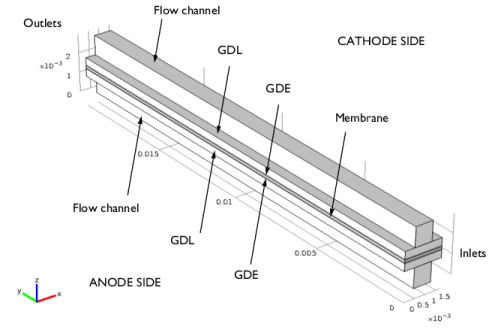
شکل 1: هندسه مدل شده.
متغیرهای ناشناخته زیر در مدل حل می شوند:
• | پتانسیل الکترونیکی |
• | پتانسیل یونی |
• | کسر جرمی هیدروژن در محفظه آند |
• | کسر جرمی آب در محفظه آند |
• | کسر جرمی اکسیژن در محفظه کاتد |
• | کسر جرمی آب در محفظه کاتد |
• | کسر جرمی نیتروژن در محفظه کاتد |
• | بردارهای میدان سرعت در بخش های آند و کاتد |
• | فشار در محفظه آند و کاتد |
این کار با استفاده از رابط پیل سوختی هیدروژنی، دو رابط جریان آزاد و متخلخل رسانه ای، همراه با گره های چندفیزیکی جریان واکنش، فاز گاز H2 و جریان واکنش، فاز گاز O2 انجام می شود.
جریان های الکتروشیمیایی
رابط پیل سوختی هیدروژنی جریان های الکتروشیمیایی را با استفاده از قانون اهم مدل سازی می کند و  در GDL ها، در GDE ها و در غشاء حل می کند. در GDEs چگالی جریان محلی به پتانسیل های یونی و الکترونیکی و همچنین به غلظت واکنش دهنده های محلی بستگی دارد.
در GDL ها، در GDE ها و در غشاء حل می کند. در GDEs چگالی جریان محلی به پتانسیل های یونی و الکترونیکی و همچنین به غلظت واکنش دهنده های محلی بستگی دارد.


بر روی آند، اکسیداسیون هیدروژن بر اساس
(فرض نمی شود که هیچ مولکولی آب در انتقال پروتون دخیل باشد)، و بیان چگالی جریان محلی زیر برای واکنش اکسیداسیون هیدروژن استفاده می شود:

که در آن p H2 فشار جزئی هیدروژن محلی است و p فشار مرجع 1 atm را نشان می دهد .  مازاد پتانسیل با توجه به پتانسیل تعادل واکنش در فشار اتمسفر گازهای واکنش دهنده است.
مازاد پتانسیل با توجه به پتانسیل تعادل واکنش در فشار اتمسفر گازهای واکنش دهنده است.
در کاتد، اکسیژن با پروتونها واکنش میدهد و بر اساس آن آب تشکیل میدهد
و بیان چگالی جریان زیر برای واکنش کاهش اکسیژن استفاده می شود:

که در آن p O2 و p H2O به ترتیب فشارهای جزئی موضعی اکسیژن و بخار آب هستند.
مرزهای آند GDL روبه روی دندههای الگوی جریان روی پتانسیل الکترونیکی صفر و مرزهای مربوطه در سمت کاتد روی پتانسیل سلول تنظیم میشوند. تمام مرزهای خارجی دیگر عایق الکتریکی هستند.
جابجایی عظیم
رابط پیلهای سوختی هیدروژنی نیز کسر جرمی گونهها در کانالهای جریان، GDLها و GDEها را با استفاده از معادلات ماکسول-استفان حل میکند. توجه داشته باشید که گونه های هیدروژن و آب در سمت آند وجود دارد در حالی که اکسیژن، آب و نیتروژن در سمت کاتد وجود دارد.
در ورودیهای کانال، کسرهای مول مشخص میشوند و شرایط خروجی در خروجیهای کانال استفاده میشود. تمام مرزهای خارجی دیگر از شرایط شار صفر استفاده می کنند.
انتقال حرکت
u و p توسط معادلات تراکم پذیر Navier-Stokes در کانال های جریان و توسط معادلات Brinkman در GDL ها و GDE ها با استفاده از دو رابط جریان آزاد و متخلخل رسانه ای مدل سازی می شوند.
کوپلینگهایی برای چگالی، ویسکوزیته، سرعت، فشار و جرم خالص منابع و سینکها به رابط پیل سوختی هیدروژنی با استفاده از گرههای چندفیزیکی جریان واکنش، فاز گاز H2 و جریان واکنش، فاز گاز O2 ساخته میشوند.
در مرزهای ورودی کانال جریان، پروفیل های سرعت جریان ورودی آرام مشخص می شود، در حالی که یک فشار در مرزهای خروجی کانال جریان مشخص می شود. برای مدلسازی یک پیکربندی کانال موازی چندگانه، شرایط مرزی تقارن در امتداد دو طرف بلند GDLها و GDEها اعمال میشود. تمام مرزهای دیوار دیگر از شرایط لغزش استفاده نمی کنند.
نتایج و بحث
شکل 2 نمودار پلاریزاسیون سلول را نشان می دهد.
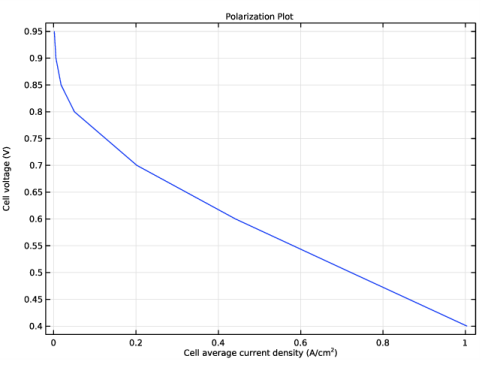
شکل 2: نمودار قطبش.
شکل 3 جریان یونی را در جهت z در مرکز غشاء به مدت 0.4 ولت نشان می دهد. در جهت y چگالی جریان به سمت خروجی کمتر است (به دلیل غلظت واکنش دهنده کمتر). در جهت x چگالی جریان در بالاترین حد است. منطقه نزدیک به کانال، جایی که غلظت واکنش دهنده بیشتر است، اما چگالی جریان به سمت مرکز کانال کاهش می یابد. این به دلیل افت اهمی در GDL ها است.
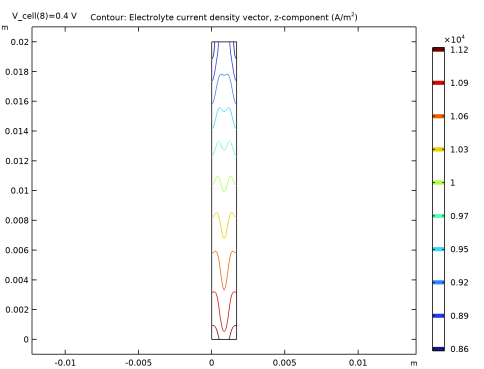
شکل 3: جریان یونی در غشای پلیمری در 0.4 ولت.
شکل 4 کسر مولی هیدروژن و اکسیژن را برای یک سطح ولتاژ نشان می دهد. کسر مولی اکسیژن در الکترود متخلخل و در انتهای کانال جریان در مقایسه با سطح ورودی به طور قابل توجهی کمتر است. برای آند روند یکسان است اما سطح کسر مولی هیدروژن یکنواخت تر است.
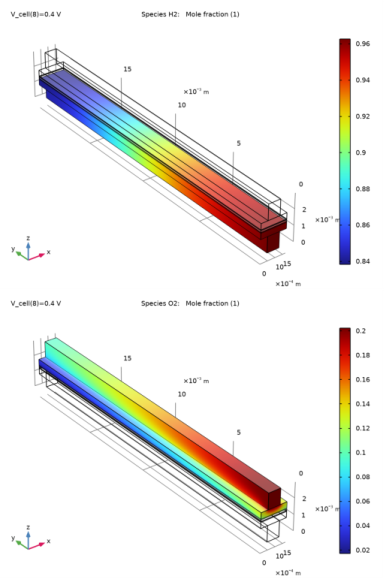
شکل 4: کسر مولی هیدروژن در آند (بالا) و کسر مولی اکسیژن در کاتد (پایین) در سلول با ولتاژ 0.4 ولت.
شکل 5 کسر مول آب در سلول را برای همان سطح ولتاژ نشان می دهد. افزایش کسر مول ناشی از تولید آب در کاتد بسیار بیشتر از اثر حذف هیدروژن از جریان گاز در آند برای این سطوح جریان و جریان است.
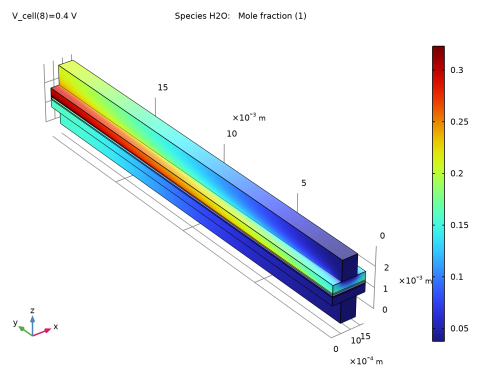
شکل 5: کسر مول آب در سمت آند و کاتد در سلول در 0.4 ولت.
ارجاع
1. EU Ubong، Z. Shi، و X. Wang، “مدل سازی سه بعدی و مطالعه تجربی یک سلول سوختی PEM مبتنی بر دمای بالا PBI”، J. Electrochemical Soc .، جلد. 156، شماره 10، صفحات B1276–B1282، 2009.
مسیر کتابخانه برنامه: Fuel_Cell_and_Electrolyzer_Module/Fuel_Cells/ht_pem
دستورالعمل های مدل سازی
از منوی File ، New را انتخاب کنید .
جدید
در پنجره جدید ، روی  Model Wizard کلیک کنید .
Model Wizard کلیک کنید .
مدل جادوگر
1 | در پنجره Model Wizard ، روی |
2 | در درخت Select Physics ، Electrochemistry>Hydrogen Fuel Cells>Proton Exchange (fc) را انتخاب کنید . |
3 | روی افزودن کلیک کنید . |
4 | در درخت Select Physics ، Fluid Flow> Porous Media and Subsurface Flow> Free and Porous Media Flow (fp) را انتخاب کنید . |
5 | روی افزودن کلیک کنید . |
6 | در قسمت متن فیلد Velocity ، ua را تایپ کنید . |
7 | در جدول اجزای فیلد Velocity تنظیمات زیر را وارد کنید: |
انجام دادن |
وا |
از |
8 | در قسمت متن فشار ، pa را تایپ کنید . |
9 | در درخت Select Physics ، Fluid Flow> Porous Media and Subsurface Flow> Free and Porous Media Flow (fp) را انتخاب کنید . |
10 | روی افزودن کلیک کنید . |
11 | در قسمت متن فیلد Velocity ، uc را تایپ کنید . |
12 | در جدول اجزای فیلد Velocity تنظیمات زیر را وارد کنید: |
uc |
vc |
دستشویی |
13 | در قسمت متن فشار ، pc را تایپ کنید . |
14 |
15 | در درخت مطالعه انتخاب ، مطالعات از پیش تعیین شده برای واسط های فیزیک انتخاب شده > پیل سوختی هیدروژنی > ثابت با راه اندازی را انتخاب کنید . |
16 |
تعاریف جهانی
پارامترهای مدل را از یک فایل متنی بارگیری کنید.
پارامترهای 1
1 | در پنجره Model Builder ، در قسمت Global Definitions روی Parameters 1 کلیک کنید . |
2 | در پنجره تنظیمات برای پارامترها ، بخش پارامترها را پیدا کنید . |
3 |
4 | به پوشه Application Libraries مدل بروید و روی فایل ht_pem_parameters.txt دوبار کلیک کنید . |
هندسه 1
کانال ها، لایه های انتشار گاز، الکترودهای انتشار گاز متخلخل و غشاء را با استفاده از بلوک های مستطیلی رسم کنید.
کانال آند
1 | در نوار ابزار Geometry ، روی |
2 | در پنجره تنظیمات برای بلوک ، کانال Anode را در قسمت نوشتار برچسب تایپ کنید . |
3 | قسمت Size and Shape را پیدا کنید . در قسمت متن Width ، W_ch را تایپ کنید . |
4 | در قسمت Depth text، L را تایپ کنید . |
5 | در قسمت متن ارتفاع ، H_ch را تایپ کنید . |
6 | قسمت Position را پیدا کنید . در قسمت متن x ، W_rib/2 را تایپ کنید . |
7 | قسمت Selections of Resulting Entities را پیدا کنید . تیک گزینه Resulting objects selection را انتخاب کنید . |
8 |
آند GDL
1 | روی Anode Channel کلیک راست کرده و Duplicate را انتخاب کنید . |
2 | در پنجره تنظیمات برای Block ، آند GDL را در قسمت نوشتار Label تایپ کنید . |
3 | قسمت Size and Shape را پیدا کنید . در قسمت متن Width ، (W_ch+W_rib) را تایپ کنید . |
4 | در قسمت متن ارتفاع ، H_gdl را تایپ کنید . |
5 | قسمت Position را پیدا کنید . در قسمت متن x ، 0 را تایپ کنید . |
6 | در قسمت متن z ، H_ch را تایپ کنید . |
7 |
آند GDE
1 | روی Anode GDL کلیک راست کرده و Duplicate را انتخاب کنید . |
2 | در پنجره تنظیمات برای Block ، Anode GDE را در قسمت نوشتار Label تایپ کنید . |
3 | قسمت Size and Shape را پیدا کنید . در قسمت متن ارتفاع ، H_electrode را تایپ کنید . |
4 | قسمت Position را پیدا کنید . در قسمت متن z ، H_ch+H_gdl را تایپ کنید . |
5 |
غشاء
1 | روی Anode GDE کلیک راست کرده و Duplicate را انتخاب کنید . |
2 | در پنجره تنظیمات برای Block ، در قسمت Label text Membrane را تایپ کنید . |
3 | قسمت Size and Shape را پیدا کنید . در قسمت متن ارتفاع ، H_membrane را تایپ کنید . |
4 | قسمت Position را پیدا کنید . در قسمت متن z ، H_ch+H_gdl+H_electrode را تایپ کنید . |
5 |
کاتد GDE
1 | روی Membrane کلیک راست کرده و Duplicate را انتخاب کنید . |
2 | در پنجره تنظیمات برای Block ، Cathode GDE را در قسمت نوشتار Label تایپ کنید . |
3 | قسمت Size and Shape را پیدا کنید . در قسمت متن Width ، W_ch+W_rib را تایپ کنید . |
4 | در قسمت متن ارتفاع ، H_electrode را تایپ کنید . |
5 | قسمت Position را پیدا کنید . در قسمت متن z ، H_ch+H_gdl+H_electrode+H_membrane را تایپ کنید . |
6 |
کاتد GDL
1 | روی Cathode GDE کلیک راست کرده و Duplicate را انتخاب کنید . |
2 | در پنجره تنظیمات برای Block ، Cathode GDL را در قسمت نوشتار Label تایپ کنید . |
3 | قسمت Size and Shape را پیدا کنید . در قسمت متن ارتفاع ، H_gdl را تایپ کنید . |
4 | قسمت Position را پیدا کنید . در قسمت متن z ، H_ch+H_gdl+H_electrode+H_membrane+H_electrode را تایپ کنید . |
5 |
کانال کاتدی
1 | روی Cathode GDL کلیک راست کرده و Duplicate را انتخاب کنید . |
2 | در پنجره تنظیمات برای بلوک ، کانال کاتد را در قسمت نوشتار برچسب تایپ کنید . |
3 | قسمت Size and Shape را پیدا کنید . در قسمت متن Width ، W_ch را تایپ کنید . |
4 | در قسمت متن ارتفاع ، H_ch را تایپ کنید . |
5 | قسمت Position را پیدا کنید . در قسمت متن x ، W_rib/2 را تایپ کنید . |
6 | در قسمت متن z ، H_ch+H_gdl+H_electrode+H_membrane+H_electrode+H_gdl را تایپ کنید . |
7 |
تعاریف
اکنون تعدادی انتخاب اضافی از بخش های خاصی از هندسه ایجاد کنید تا تنظیم فیزیک بعداً آسان شود.
ورودی آند
1 | در نوار ابزار تعاریف ، روی |
2 | در پنجره تنظیمات برای Explicit ، ورودی Anode را در قسمت نوشتار Label تایپ کنید . |
3 | قسمت Input Entities را پیدا کنید . از لیست سطح نهاد هندسی ، Boundary را انتخاب کنید . |
4 | فقط مرز 23 را انتخاب کنید. |
ورودی کاتد
1 | در نوار ابزار تعاریف ، روی |
2 | در پنجره تنظیمات برای Explicit ، Cathode Inlet را در قسمت نوشتار Label تایپ کنید . |
3 | قسمت Input Entities را پیدا کنید . از لیست سطح نهاد هندسی ، Boundary را انتخاب کنید . |
4 | فقط مرز 27 را انتخاب کنید. |
خروجی آند
1 | در نوار ابزار تعاریف ، روی |
2 | در پنجره تنظیمات برای Explicit ، خروجی Anode را در قسمت نوشتار Label تایپ کنید . |
3 | قسمت Input Entities را پیدا کنید . از لیست سطح نهاد هندسی ، Boundary را انتخاب کنید . |
4 | فقط مرز 30 را انتخاب کنید. |
خروجی کاتد
1 | در نوار ابزار تعاریف ، روی |
2 | در پنجره تنظیمات برای Explicit ، Cathode Outlet را در قسمت نوشتار Label تایپ کنید . |
3 | قسمت Input Entities را پیدا کنید . از لیست سطح نهاد هندسی ، Boundary را انتخاب کنید . |
4 | فقط مرز 31 را انتخاب کنید. |
محفظه آند
1 | در نوار ابزار تعاریف ، روی |
2 | در پنجره تنظیمات برای Union ، Anode Compartment را در قسمت نوشتار Label تایپ کنید . |
3 | قسمت Input Entities را پیدا کنید . در قسمت Selections to add ، روی |
4 | در کادر محاورهای افزودن ، در فهرست انتخابها برای افزودن ، کانال آند ، آند GDL و آند GDE را انتخاب کنید . |
5 | روی OK کلیک کنید . |
محفظه کاتد
1 | در نوار ابزار تعاریف ، روی |
2 | در پنجره تنظیمات برای Union ، Cathode Compartment را در قسمت نوشتار Label تایپ کنید . |
3 | قسمت Input Entities را پیدا کنید . در قسمت Selections to add ، روی |
4 | در کادر محاورهای افزودن ، در فهرست انتخابها برای افزودن ، Cathode GDE ، Cathode GDL و Cathode Channel را انتخاب کنید . |
5 | روی OK کلیک کنید . |
جریان رسانه آزاد و متخلخل – آند
دامنه های قابل اجرا برای واسط های جریان را تنظیم کنید.
1 | در پنجره Model Builder ، در قسمت Component 1 (comp1) روی Free and Porous Media Flow (fp) کلیک کنید . |
2 | در پنجره تنظیمات برای جریان رسانه آزاد و متخلخل ، جریان رسانه آزاد و متخلخل – آند را در قسمت متن برچسب تایپ کنید . |
3 | قسمت انتخاب دامنه را پیدا کنید . از لیست انتخاب ، محفظه آند را انتخاب کنید . |
جریان رسانه آزاد و متخلخل – کاتد
1 | در پنجره Model Builder ، در قسمت Component 1 (comp1) روی Free and Porous Media Flow 2 (fp2) کلیک کنید . |
2 | در پنجره تنظیمات جریان رسانه آزاد و متخلخل ، جریان رسانه آزاد و متخلخل – کاتد را در قسمت نوشتار برچسب تایپ کنید . |
3 | قسمت انتخاب دامنه را پیدا کنید . از لیست انتخاب ، بخش کاتد را انتخاب کنید . |
چند فیزیک
در مرحله بعد، رابط ها را با استفاده از گره های جفت کننده چندفیزیکی جریان واکنش دهنده، جفت کنید. توجه داشته باشید که در حال حاضر، گره های multiphysics ممکن است برای هیچ دامنه انتخابی قابل استفاده نباشند، اما انتخاب ها به طور خودکار با تنظیم رابط پیل سوختی هیدروژن به روز می شوند.
جریان واکنش، فاز 1 گاز H2 (rfh1)
در نوار ابزار Physics ، روی  Multiphysics Couplings کلیک کنید و Domain>Reacting Flow، H2 Gas Phase را انتخاب کنید .
Multiphysics Couplings کلیک کنید و Domain>Reacting Flow، H2 Gas Phase را انتخاب کنید .
جریان واکنش، فاز 1 گاز O2 (rfo1)
1 | در نوار ابزار Physics ، روی |
2 | در پنجره تنظیمات برای جریان واکنش ، فاز گاز O2 ، بخش Coupled Interfaces را پیدا کنید . |
3 | از لیست جریان سیال ، جریان رسانه آزاد و متخلخل – کاتد (fp2) را انتخاب کنید . |
پیل سوختی هیدروژنی (FC)
مدل توزیع فعلی و حمل و نقل انبوه را تنظیم کنید. گونه های گاز پیش فرض هیدروژن و آب در سمت آند و اکسیژن، نیتروژن و آب در سمت کاتد هستند. با افزودن گره های دامنه مربوطه شروع کنید.
1 | در پنجره Model Builder ، در قسمت Component 1 (comp1) روی پیل سوختی هیدروژنی (fc) کلیک کنید . |
غشاء 1
1 | در نوار ابزار Physics ، روی |
2 | در پنجره Settings for Membrane ، قسمت Domain Selection را پیدا کنید . |
3 | از لیست انتخاب ، غشاء را انتخاب کنید . |
الکترود انتشار گاز H2 1
1 | در نوار ابزار Physics ، روی |
2 | در پنجره تنظیمات برای الکترود انتشار گاز H2 ، بخش انتخاب دامنه را پیدا کنید . |
3 | از لیست انتخاب ، Anode GDE را انتخاب کنید . |
لایه انتشار گاز H2 1
1 | در نوار ابزار Physics ، روی |
2 | در پنجره تنظیمات برای لایه انتشار گاز H2 ، بخش انتخاب دامنه را پیدا کنید . |
3 | از لیست انتخاب ، Anode GDL را انتخاب کنید . |
کانال 1 جریان گاز H2
1 | در نوار ابزار Physics ، روی |
2 | در پنجره تنظیمات برای کانال جریان گاز H2 ، بخش انتخاب دامنه را پیدا کنید . |
3 | از لیست انتخاب ، کانال آند را انتخاب کنید . |
الکترود انتشار گاز O2 1
1 | در نوار ابزار Physics ، روی |
2 | در پنجره تنظیمات برای الکترود انتشار گاز O2 ، بخش انتخاب دامنه را پیدا کنید . |
3 | از لیست انتخاب ، Cathode GDE را انتخاب کنید . |
لایه انتشار گاز O2 1
1 | در نوار ابزار Physics ، روی |
2 | در پنجره تنظیمات برای لایه انتشار گاز O2 ، بخش انتخاب دامنه را پیدا کنید . |
3 | از لیست انتخاب ، Cathode GDL را انتخاب کنید . |
کانال 1 جریان گاز O2
1 | در نوار ابزار Physics ، روی |
2 | در پنجره تنظیمات برای کانال جریان گاز O2 ، بخش انتخاب دامنه را پیدا کنید . |
3 | از لیست انتخاب ، کانال کاتد را انتخاب کنید . |
فاز 1 الکترولیت
رسانایی الکترولیت را در گره فاز الکترولیت تنظیم کنید . توجه داشته باشید که در گرههای فاز گاز H2 و فاز گاز O2 ، تنظیمات یا گزینه پیشفرض هستند یا بهطور خودکار توسط گرههای کوپلینگ چندفیزیکی تنظیم میشوند.
1 | در پنجره Model Builder ، روی Electrolyte Phase 1 کلیک کنید . |
2 | در پنجره تنظیمات برای فاز الکترولیت ، بخش حمل و نقل شارژ الکترولیت را پیدا کنید . |
3 | از لیست σ l ، User defined را انتخاب کنید . در قسمت متن مرتبط، sigma_m را تایپ کنید . |
الکترود انتشار گاز H2 1
ویژگی های گره الکترود انتشار گاز H2 را تنظیم کنید . جزئیات سینتیک الکترود در گره فرزند تنظیم می شود. توجه داشته باشید که با استفاده از گزینه پیش فرض Built in ، پتانسیل تعادل مرجع به طور خودکار محاسبه می شود .
1 | در پنجره Model Builder ، روی H2 Gas Diffusion Electrode 1 کلیک کنید . |
2 | در پنجره تنظیمات برای الکترود انتشار گاز H2 ، بخش حمل و نقل شارژ الکترود را پیدا کنید . |
3 | در قسمت متن σ s ، sigma_gdl را تایپ کنید . |
4 | بخش Effective Electrolyte Charge Transport را پیدا کنید . در قسمت متن ε l ، eps_l_cl را تایپ کنید . |
5 | بخش حمل و نقل گاز را پیدا کنید . در قسمت متن ε g ، eps_gas_cl را تایپ کنید . |
واکنش الکترود انتشار گاز H2 1
1 | در پنجره Model Builder ، روی H2 Gas Diffusion Electrode Reaction 1 کلیک کنید . |
2 | در پنجره تنظیمات برای واکنش الکترود انتشار گاز H2 ، بخش سینتیک الکترود را پیدا کنید . |
3 | در قسمت متن i 0,ref ( T ) i0_ref_a را تایپ کنید . |
4 | قسمت Active Specific Surface Area را پیدا کنید . در قسمت متن a v ، Av را تایپ کنید . |
لایه انتشار گاز H2 1
ویژگی های گره لایه انتشار گاز H2 را تنظیم کنید .
1 | در پنجره Model Builder ، در قسمت Component 1 (comp1)>Hydrogen Fuel Cell (fc) روی H2 Gas Diffusion Layer 1 کلیک کنید . |
2 | در پنجره تنظیمات برای لایه انتشار گاز H2 ، بخش حمل و نقل شارژ الکترود را پیدا کنید . |
3 | در قسمت متن σ s ، sigma_gdl را تایپ کنید . |
4 | بخش حمل و نقل گاز را پیدا کنید . در قسمت متن ε g ، eps_gas_gdl را تایپ کنید . |
الکترود انتشار گاز O2 1
ویژگی های گره الکترود انتشار گاز O2 را تنظیم کنید . جزئیات سینتیک الکترود در گره فرزند تنظیم می شود. توجه داشته باشید که با استفاده از گزینه پیش فرض Built in ، پتانسیل تعادل مرجع به طور خودکار محاسبه می شود .
1 | در پنجره Model Builder ، روی O2 Gas Diffusion Electrode 1 کلیک کنید . |
2 | در پنجره تنظیمات برای الکترود انتشار گاز O2 ، بخش حمل و نقل شارژ الکترود را پیدا کنید . |
3 | در قسمت متن σ s ، sigma_gdl را تایپ کنید . |
4 | بخش Effective Electrolyte Charge Transport را پیدا کنید . در قسمت متن ε l ، eps_l_cl را تایپ کنید . |
5 | بخش حمل و نقل گاز را پیدا کنید . در قسمت متن ε g ، eps_gas_cl را تایپ کنید . |
واکنش الکترود انتشار گاز O2 1
1 | در پنجره Model Builder ، روی O2 Gas Diffusion Electrode Reaction 1 کلیک کنید . |
2 | در پنجره تنظیمات برای واکنش الکترود انتشار گاز O2 ، بخش سینتیک الکترود را پیدا کنید . |
3 | در قسمت متن i 0,ref ( T ) i0_ref_c را تایپ کنید . |
4 | در قسمت متن α a ، 4-alpha_c را تایپ کنید . |
5 | قسمت Active Specific Surface Area را پیدا کنید . در قسمت متن a v ، Av را تایپ کنید . |
لایه انتشار گاز O2 1
ویژگی های گره O2 Gas Diffusion Layer را تنظیم کنید .
1 | در پنجره Model Builder ، در قسمت Component 1 (comp1)>Hydrogen Fuel Cell (fc) روی O2 Gas Diffusion Layer 1 کلیک کنید . |
2 | در پنجره تنظیمات برای لایه انتشار گاز O2 ، بخش حمل و نقل شارژ الکترود را پیدا کنید . |
3 | در قسمت متن σ s ، sigma_gdl را تایپ کنید . |
4 | بخش حمل و نقل گاز را پیدا کنید . در قسمت متن ε g ، eps_gas_gdl را تایپ کنید . |
به جز انتخاب دامنه، هیچ تنظیماتی در گره های کانال جریان مورد نیاز نیست. در مرحله بعد، شرایط مرزی و مقادیر اولیه را تنظیم کنید.
فاز 1 هدایت الکترونیکی
در پنجره Model Builder ، روی Electronic Conducting Phase 1 کلیک کنید .
زمین برق 1
1 | در نوار ابزار Physics ، روی |
2 | فقط مرزهای 3 و 33 را انتخاب کنید. |
فاز 1 هدایت الکترونیکی
در پنجره Model Builder ، روی Electronic Conducting Phase 1 کلیک کنید .
پتانسیل الکتریکی 1
1 | در نوار ابزار Physics ، روی |
2 | فقط مرزهای 16 و 35 را انتخاب کنید. |
3 | در پنجره تنظیمات Electric Potential ، قسمت Electric Potential را پیدا کنید . |
4 | در قسمت متن φ s,bnd ، V_cell را تایپ کنید . |
مقادیر اولیه 1
1 | در پنجره Model Builder ، گره Component 1 (comp1)>Hydrogen Fuel Cell (fc)>H2 Gas Phase 1 را گسترش دهید ، سپس روی مقادیر اولیه 1 کلیک کنید . |
2 | در پنجره تنظیمات مقادیر اولیه ، قسمت ترکیب اولیه را پیدا کنید . |
3 | از لیست مشخصات مخلوط ، مخلوط مرطوب شده را انتخاب کنید . |
4 | در قسمت متن T hum ، T_hum را تایپ کنید . |
فاز 1 H2 گازی
در پنجره Model Builder ، روی H2 Gas Phase 1 کلیک کنید .
ورودی H2 1
1 | در نوار ابزار Physics ، روی |
2 | در پنجره تنظیمات برای ورودی H2 ، بخش انتخاب مرز را پیدا کنید . |
3 | از لیست انتخاب ، ورودی آند را انتخاب کنید . |
فاز 1 H2 گازی
در پنجره Model Builder ، روی H2 Gas Phase 1 کلیک کنید .
خروجی H2 1
1 | در نوار ابزار Physics ، روی |
2 | در پنجره تنظیمات برای خروجی H2 ، بخش انتخاب مرز را پیدا کنید . |
3 | از لیست انتخاب ، خروجی آند را انتخاب کنید . |
مقادیر اولیه 1
1 | در پنجره Model Builder ، گره Component 1 (comp1)>Hydrogen Fuel Cell (fc)>O2 Gas Phase 1 را گسترش دهید ، سپس روی مقادیر اولیه 1 کلیک کنید . |
2 | در پنجره تنظیمات مقادیر اولیه ، قسمت ترکیب اولیه را پیدا کنید . |
3 | از لیست مشخصات مخلوط ، هوای مرطوب را انتخاب کنید . |
4 | در قسمت متن T hum ، T_hum را تایپ کنید . |
فاز 1 گاز O2
در پنجره Model Builder ، روی O2 Gas Phase 1 کلیک کنید .
ورودی O2 1
1 | در نوار ابزار Physics ، روی |
2 | در پنجره تنظیمات برای ورودی O2 ، بخش انتخاب مرز را پیدا کنید . |
3 | از لیست انتخاب ، ورودی کاتد را انتخاب کنید . |
فاز 1 گاز O2
در پنجره Model Builder ، روی O2 Gas Phase 1 کلیک کنید .
خروجی O2 1
1 | در نوار ابزار Physics ، روی |
2 | در پنجره تنظیمات برای خروجی O2 ، بخش انتخاب مرز را پیدا کنید . |
3 | از لیست انتخاب ، خروجی کاتد را انتخاب کنید . |
جریان رسانه آزاد و متخلخل – آند (FP)
سپس، مدل جریان سیال را در سمت آند تنظیم کنید. توجه داشته باشید که جریان تراکم پذیر است.
1 | در پنجره Model Builder ، در قسمت Component 1 (comp1) روی آند جریان رسانه آزاد و متخلخل (fp) کلیک کنید . |
2 | در پنجره تنظیمات برای جریان رسانه آزاد و متخلخل ، بخش Physical Model را پیدا کنید . |
3 | از لیست تراکم پذیری ، جریان تراکم پذیر (Ma<0.3) را انتخاب کنید . |
سطح مرجع فشار را در خصوصیات رابط تعریف کنید.
4 | در قسمت متن p ref ، p_ref را تایپ کنید . |
خواص الکترود انتشار گاز متخلخل، لایه انتشار گاز و کانال جریان را تنظیم کنید. توجه داشته باشید که چگالی و ویسکوزیته مخلوط گاز توسط رابط پیل سوختی هیدروژن محاسبه می شود و به طور خودکار توسط گره های جفت چندفیزیک تنظیم می شود.
متخلخل متوسط 1
1 | در نوار ابزار Physics ، روی |
2 | در پنجره تنظیمات برای محیط متخلخل ، بخش انتخاب دامنه را پیدا کنید . |
3 | از لیست انتخاب ، Anode GDL را انتخاب کنید . |
ماتریس متخلخل 1
1 | در پنجره Model Builder ، روی Porous Matrix 1 کلیک کنید . |
2 | در پنجره تنظیمات برای ماتریس متخلخل ، بخش ویژگی های ماتریس را پیدا کنید . |
3 | از لیست ε p ، User defined را انتخاب کنید . در قسمت متن مرتبط، eps_gas_gdl را تایپ کنید . |
4 | از لیست κ ، User defined را انتخاب کنید . در قسمت متن مرتبط، kappa_gdl را تایپ کنید . |
متخلخل 2
1 | در نوار ابزار Physics ، روی |
2 | در پنجره تنظیمات برای محیط متخلخل ، بخش انتخاب دامنه را پیدا کنید . |
3 | از لیست انتخاب ، Anode GDE را انتخاب کنید . |
ماتریس متخلخل 1
1 | در پنجره Model Builder ، روی Porous Matrix 1 کلیک کنید . |
2 | در پنجره تنظیمات برای ماتریس متخلخل ، بخش ویژگی های ماتریس را پیدا کنید . |
3 | از لیست ε p ، User defined را انتخاب کنید . در قسمت متن مرتبط، eps_gas_cl را تایپ کنید . |
4 | از لیست κ ، User defined را انتخاب کنید . در قسمت متن مرتبط، kappa_cl را تایپ کنید . |
دیوار 1
1 |
2 | در کادر محاورهای Show More Options ، در درخت، کادر را برای گره Physics>Advanced Physics Options انتخاب کنید . |
3 | روی OK کلیک کنید . |
4 | در پنجره Model Builder ، در قسمت Component 1 (comp1)> Free and Porous Media Flow- Anode (fp) روی Wall 1 کلیک کنید . |
5 | در پنجره تنظیمات دیوار ، برای گسترش بخش تنظیمات محدودیت کلیک کنید . |
6 | از لیست اعمال شرایط واکنش ، همه فیزیک (متقارن) را انتخاب کنید . |
ورودی 1
حال شرایط ورودی و خروجی را روی مرزهای مربوطه تنظیم کنید.
1 | در نوار ابزار Physics ، روی |
2 | در پنجره تنظیمات برای ورودی ، قسمت انتخاب مرز را پیدا کنید . |
3 | از لیست انتخاب ، ورودی آند را انتخاب کنید . |
4 | قسمت Boundary Condition را پیدا کنید . از لیست، جریان کاملاً توسعه یافته را انتخاب کنید . |
5 | قسمت Fully Developed Flow را پیدا کنید . در قسمت متن U av ، U_in_anode را تایپ کنید . |
خروجی 1
1 | در نوار ابزار Physics ، روی |
2 | در پنجره تنظیمات برای Outlet ، قسمت انتخاب مرز را پیدا کنید . |
3 | از لیست انتخاب ، خروجی آند را انتخاب کنید . |
4 | بخش شرایط فشار را پیدا کنید . چک باکس Normal flow را انتخاب کنید . |
5 | برای گسترش بخش تنظیمات محدودیت کلیک کنید . |
تقارن 1
1 | در نوار ابزار Physics ، روی |
2 | فقط مرزهای 1، 4، 36 و 37 را انتخاب کنید. |
جریان رسانه آزاد و متخلخل – کاتد (FP2)
مدل جریان سیال را در سمت کاتد به همین ترتیب تنظیم کنید.
1 | در پنجره Model Builder ، در قسمت Component 1 (comp1) روی جریان رسانه آزاد و متخلخل – Cathode (fp2) کلیک کنید . |
2 | در پنجره تنظیمات برای جریان رسانه آزاد و متخلخل ، بخش Physical Model را پیدا کنید . |
3 | از لیست تراکم پذیری ، جریان تراکم پذیر (Ma<0.3) را انتخاب کنید . |
سطح مرجع فشار را در خصوصیات رابط تعریف کنید.
4 | در قسمت متن p ref ، p_ref را تایپ کنید . |
متخلخل متوسط 1
1 | در نوار ابزار Physics ، روی |
2 | در پنجره تنظیمات برای محیط متخلخل ، بخش انتخاب دامنه را پیدا کنید . |
3 | از لیست انتخاب ، Cathode GDL را انتخاب کنید . |
ماتریس متخلخل 1
1 | در پنجره Model Builder ، روی Porous Matrix 1 کلیک کنید . |
2 | در پنجره تنظیمات برای ماتریس متخلخل ، بخش ویژگی های ماتریس را پیدا کنید . |
3 | از لیست ε p ، User defined را انتخاب کنید . در قسمت متن مرتبط، eps_gas_gdl را تایپ کنید . |
4 | از لیست κ ، User defined را انتخاب کنید . در قسمت متن مرتبط، kappa_gdl را تایپ کنید . |
متخلخل 2
1 | در نوار ابزار Physics ، روی |
2 | در پنجره تنظیمات برای محیط متخلخل ، بخش انتخاب دامنه را پیدا کنید . |
3 | از لیست انتخاب ، Cathode GDE را انتخاب کنید . |
ماتریس متخلخل 1
1 | در پنجره Model Builder ، روی Porous Matrix 1 کلیک کنید . |
2 | در پنجره تنظیمات برای ماتریس متخلخل ، بخش ویژگی های ماتریس را پیدا کنید . |
3 | از لیست ε p ، User defined را انتخاب کنید . در قسمت متن مرتبط، eps_gas_cl را تایپ کنید . |
4 | از لیست κ ، User defined را انتخاب کنید . در قسمت متن مرتبط، kappa_cl را تایپ کنید . |
دیوار 1
1 | در پنجره Model Builder ، در قسمت Component 1 (comp1)> Free and Porous Flow – Cathode (fp2) روی Wall 1 کلیک کنید . |
2 | در پنجره تنظیمات دیوار ، قسمت تنظیمات محدودیت را پیدا کنید . |
3 | از لیست اعمال شرایط واکنش ، همه فیزیک (متقارن) را انتخاب کنید . |
تقارن 1
1 | در نوار ابزار Physics ، روی |
2 | فقط مرزهای 10، 13، 39 و 40 را انتخاب کنید. |
ورودی 1
1 | در نوار ابزار Physics ، روی |
2 | در پنجره تنظیمات برای ورودی ، قسمت انتخاب مرز را پیدا کنید . |
3 | از لیست انتخاب ، ورودی کاتد را انتخاب کنید . |
4 | قسمت Boundary Condition را پیدا کنید . از لیست، جریان کاملاً توسعه یافته را انتخاب کنید . |
5 | قسمت Fully Developed Flow را پیدا کنید . در قسمت متن U av ، U_in_cathode را تایپ کنید . |
خروجی 1
1 | در نوار ابزار Physics ، روی |
2 | در پنجره تنظیمات برای Outlet ، قسمت انتخاب مرز را پیدا کنید . |
3 | از لیست انتخاب ، خروجی کاتد را انتخاب کنید . |
4 | بخش شرایط فشار را پیدا کنید . چک باکس Normal flow را انتخاب کنید . |
تعاریف جهانی
ورودی های مدل پیش فرض
از گره Default Model Inputs برای تنظیم دما برای کل مدل استفاده کنید . این گره ممکن است توسط چندین گره فیزیک قابل دسترسی باشد.
1 | در پنجره Model Builder ، در قسمت Global Definitions، روی Default Model Inputs کلیک کنید . |
2 | در پنجره تنظیمات برای ورودی های مدل پیش فرض ، بخش Browse Model Inputs را پیدا کنید . |
3 | در درخت، General>Temperature (K) – minput.T را انتخاب کنید . |
4 | زیربخش عبارت برای انتخاب باقیمانده را پیدا کنید . در قسمت متن دما ، T را تایپ کنید . |
مش 1
ابتدا یک مش دوبعدی نگاشت شده در صفحه عادی با جهت کانال ایجاد کنید، سپس این مش را در جهت کانال جارو کنید.
لبه 1
1 | در نوار ابزار Mesh ، روی |
2 | فقط لبه های 3، 17، 33، 36، 48 و 51 را انتخاب کنید. |
سایز 1
1 | روی Edge 1 کلیک راست کرده و Size را انتخاب کنید . |
2 | در پنجره تنظیمات برای اندازه ، قسمت اندازه عنصر را پیدا کنید . |
3 | روی دکمه Custom کلیک کنید . |
4 | قسمت پارامترهای اندازه عنصر را پیدا کنید . |
5 | کادر انتخاب حداکثر اندازه عنصر را انتخاب کنید . در قسمت متن مرتبط، W_ch/8 را تایپ کنید . |
لبه 2
1 | در نوار ابزار Mesh ، روی |
2 | فقط لبه های 13 و 65 را انتخاب کنید. |
توزیع 1
1 | روی Edge 2 کلیک راست کرده و Distribution را انتخاب کنید . |
2 | در پنجره تنظیمات برای توزیع ، بخش توزیع را پیدا کنید . |
3 | از لیست نوع توزیع ، از پیش تعریف شده را انتخاب کنید . |
4 | در قسمت متنی Number of Elements عدد 8 را تایپ کنید . |
5 | در قسمت متن نسبت عنصر ، 4 را تایپ کنید . |
لبه 3
1 | در پنجره Model Builder ، در قسمت Component 1 (comp1)>Mesh 1 روی Edge 2 کلیک راست کرده و Duplicate را انتخاب کنید . |
2 | در پنجره تنظیمات برای Edge ، قسمت Edge Selection را پیدا کنید . |
3 |
4 | فقط لبه های 1 و 57 را انتخاب کنید. |
توزیع 1
1 | در پنجره Model Builder ، گره Edge 3 را گسترش دهید ، سپس روی Distribution 1 کلیک کنید . |
2 | در پنجره تنظیمات برای توزیع ، بخش توزیع را پیدا کنید . |
3 | تیک Reverse direction را انتخاب کنید . |
لبه 4
1 | در نوار ابزار Mesh ، روی |
2 | فقط لبه های 4 و 59 را انتخاب کنید. |
توزیع 1
1 | روی Edge 4 کلیک راست کرده و Distribution را انتخاب کنید . |
2 | در پنجره تنظیمات برای توزیع ، بخش توزیع را پیدا کنید . |
3 | در قسمت متنی Number of elements ، عدد 6 را تایپ کنید . |
لبه 5
1 | در نوار ابزار Mesh ، روی |
2 | فقط لبه های 10 و 63 را انتخاب کنید. |
توزیع 1
1 | روی Edge 5 کلیک راست کرده و Distribution را انتخاب کنید . |
در لایه کاتالیزور کاتدی شیب غلظت بیشتری انتظار می رود (به دلیل ضریب انتشار کمتر اکسیژن)، بنابراین از چگالی عنصر بالاتر در کاتد استفاده کنید.
2 | در پنجره تنظیمات برای توزیع ، بخش توزیع را پیدا کنید . |
3 | در فیلد متنی Number of element ، 10 را تایپ کنید . |
لبه 6
1 | در نوار ابزار Mesh ، روی |
2 | فقط لبه های 7 و 61 را انتخاب کنید. |
توزیع 1
1 | روی Edge 6 کلیک راست کرده و Distribution را انتخاب کنید . |
2 | در پنجره تنظیمات برای توزیع ، بخش توزیع را پیدا کنید . |
3 | در فیلد متنی Number of element ، 3 را تایپ کنید . |
لبه 7
1 | در نوار ابزار Mesh ، روی |
2 | فقط لبه های 29، 34، 45 و 49 را انتخاب کنید. |
توزیع 1
1 | روی Edge 7 کلیک راست کرده و Distribution را انتخاب کنید . |
2 | در پنجره تنظیمات برای توزیع ، بخش توزیع را پیدا کنید . |
3 | از لیست نوع توزیع ، از پیش تعریف شده را انتخاب کنید . |
4 | در قسمت متنی Number of Elements عدد 8 را تایپ کنید . |
5 | در قسمت متن نسبت عنصر ، 2 را تایپ کنید . |
6 | چک باکس توزیع متقارن را انتخاب کنید . |
نقشه برداری 1
1 | در نوار ابزار Mesh ، روی |
2 | فقط مرزهای 2، 5، 8، 11، 14، 23 و 27 را انتخاب کنید. |
جارو 1
در نوار ابزار Mesh ، روی  Swept کلیک کنید .
Swept کلیک کنید .
سایز 1
1 | روی Swept 1 کلیک راست کرده و Size را انتخاب کنید . |
2 | در پنجره تنظیمات برای اندازه ، قسمت اندازه عنصر را پیدا کنید . |
3 | روی دکمه Custom کلیک کنید . |
4 | قسمت پارامترهای اندازه عنصر را پیدا کنید . |
5 | کادر انتخاب حداکثر اندازه عنصر را انتخاب کنید . در قسمت متن مرتبط، W_ch را تایپ کنید . |
6 |
تعاریف
یک کاوشگر دامنه برای انتگرال چگالی جریان الکتروشیمیایی اضافه کنید تا نمودار پلاریزاسیون به طور خودکار در طول فرآیند حل کننده پارامتری بدست آید. سپس می توانید از این کاوشگر برای ایجاد منحنی پلاریزاسیون در طول پس پردازش نیز استفاده کنید.
Domain Probe 1 (dom1)
1 | در نوار ابزار تعاریف ، روی |
2 | در پنجره تنظیمات برای Domain Probe ، قسمت Probe Type را پیدا کنید . |
3 | از لیست Type ، Integral را انتخاب کنید . |
4 | بخش انتخاب منبع را پیدا کنید . از لیست انتخاب ، Anode GDE را انتخاب کنید . |
5 | قسمت Expression را پیدا کنید . در قسمت متن Expression ، fc.iv_h2gder1/((W_ch+W_rib)*L)/1e4 را تایپ کنید . |
مطالعه 1
مشکل اکنون برای حل آماده است. ابتدا برای مقداردهی اولیه توزیع جریان (اعم از اولیه و ثانویه) در دو مرحله مطالعه و سپس جریان در دو مرحله مطالعه بعدی حل کنید. در نهایت، کل مدل از جمله کوپلینگهای چندفیزیکی در مرحله نهایی را به همراه یک جارو کمکی برای حل طیف وسیعی از پتانسیلها و شبیهسازی نمودار قطبش حل کنید.
مرحله 1: راه اندازی توزیع فعلی
1 | در پنجره Model Builder ، در بخش مطالعه 1 ، روی مرحله 1: راهاندازی توزیع فعلی کلیک کنید . |
2 | در پنجره تنظیمات برای راهاندازی توزیع فعلی ، بخش انتخاب فیزیک و متغیرها را پیدا کنید . |
3 | در جدول، کادرهای حل برای جریان واکنش ، فاز 1 گاز H2 (rfh1) و جریان واکنش ، فاز 1 گاز O2 (rfo1) را پاک کنید . |
راه اندازی توزیع فعلی 2
1 | در نوار ابزار مطالعه ، روی |
2 | مرحله 1 را بکشید و رها کنید : راهاندازی توزیع فعلی . |
3 | در پنجره تنظیمات برای راهاندازی توزیع فعلی ، بخش تنظیمات مطالعه را پیدا کنید . |
4 | از لیست نوع توزیع فعلی ، ثانویه را انتخاب کنید . |
5 | قسمت Physics and Variables Selection را پیدا کنید . در جدول، کادرهای حل برای جریان واکنش ، فاز 1 گاز H2 (rfh1) و جریان واکنش ، فاز 1 گاز O2 (rfo1) را پاک کنید . |
مرحله 3: ثابت
1 | در پنجره Model Builder ، روی Step 3: Stationary کلیک کنید . |
2 | در پنجره تنظیمات برای Stationary ، بخش Physics and Variables Selection را پیدا کنید . |
3 | در جدول، کادرهای حل برای سلول سوختی هیدروژن ( fc) و جریان آزاد و متخلخل رسانه – کاتد (fp2) را پاک کنید . |
4 | در جدول، کادرهای حل برای جریان واکنش ، فاز 1 گاز H2 (rfh1) و جریان واکنش ، فاز 1 گاز O2 (rfo1) را پاک کنید . |
ثابت 2
1 | در نوار ابزار مطالعه ، روی |
2 | در پنجره تنظیمات برای Stationary ، بخش Physics and Variables Selection را پیدا کنید . |
3 | در جدول، کادرهای حل برای سلول سوختی هیدروژنی ( fc) و جریان آزاد و متخلخل رسانه – آند (fp) را پاک کنید . |
4 | در جدول، کادرهای حل برای جریان واکنش ، فاز 1 گاز H2 (rfh1) و جریان واکنش ، فاز 1 گاز O2 (rfo1) را پاک کنید . |
ثابت 3
1 | در نوار ابزار مطالعه ، روی |
2 | در پنجره تنظیمات برای Stationary ، برای گسترش بخش Study Extensions کلیک کنید . |
3 | کادر بررسی جارو کمکی را انتخاب کنید . |
4 |
از عملگر محدوده برای ایجاد لیستی از پتانسیل ها از 0.95 تا 0.4 V استفاده کنید، از مراحل -50 میلی ولت برای اولین مراحل و سپس -100 میلی ولت به سمت پایان استفاده کنید.
5 | در جدول تنظیمات زیر را وارد کنید: |
نام پارامتر | لیست مقادیر پارامتر | واحد پارامتر |
V_cell (ولتاژ سلول) | محدوده (0.95، 0.05-0.85) محدوده (0.8،-0.1،0.4) | V |
6 | در نوار ابزار مطالعه ، |
نتایج
چندین نمودار پیش فرض ایجاد می شود. در میان آنها نمودارهای مشاهده شده در شکل 4 و شکل 5 وجود دارد که توزیع کسر مولی هیدروژن، اکسیژن و آب را نشان می دهد.
طرح پلاریزاسیون
نمودار پروب را به صورت زیر برای بازتولید نمودار پلاریزاسیون در شکل 2 تغییر دهید .
1 | در پنجره Model Builder ، گره Results>Probe Plot Group 15 را گسترش دهید ، سپس روی Probe Plot Group 15 کلیک کنید . |
2 | در پنجره تنظیمات برای گروه طرح 1 بعدی ، پلاریزاسیون پلات را در قسمت نوشتار برچسب تایپ کنید . |
3 | برای گسترش بخش عنوان کلیک کنید . از لیست نوع عنوان ، Label را انتخاب کنید . |
4 | قسمت Plot Settings را پیدا کنید . |
5 | چک باکس x-axis label را انتخاب کنید . در قسمت متن مرتبط، چگالی جریان متوسط سلول (A/cm<sup>2</sup>) را تایپ کنید . |
6 | کادر بررسی برچسب محور y را انتخاب کنید . در قسمت متن مرتبط، Cell voltage (V) را تایپ کنید . |
7 | کادر بررسی Flip the x- and y-axes را انتخاب کنید . |
8 | قسمت Legend را پیدا کنید . تیک Show legends را پاک کنید . |
9 | در نوار ابزار Polarization Plot ، روی |
10 |
برش هواپیما 1
سپس نمودار جریان یونی شکل 3 را بازتولید کنید . با ایجاد مجموعه داده Cut Plane شروع کنید.
1 | در نوار ابزار نتایج ، بر روی |
2 | در پنجره تنظیمات برای Cut Plane ، قسمت Plane Data را پیدا کنید . |
3 | از لیست Plane ، xy-planes را انتخاب کنید . |
4 | در قسمت متن مختصات z ، H_ch+H_gdl+H_electrode+H_membrane/2 را تایپ کنید . |
گروه طرح دو بعدی 16
1 | در نوار ابزار نتایج ، روی |
2 | در پنجره Settings for 2D Plot Group ، بخش Data را پیدا کنید . |
3 | از لیست Dataset ، Cut Plane 1 را انتخاب کنید . |
کانتور 1
1 | روی 2D Plot Group 16 کلیک راست کرده و Contour را انتخاب کنید . |
2 | در پنجره تنظیمات برای Contour ، روی Replace Expression در گوشه سمت راست بالای بخش Expression کلیک کنید . از منو، Component 1 (comp1)>Hydrogen Fuel Cell> بردار چگالی جریان الکترولیت – A/m²>fc.Ilz – بردار چگالی جریان الکترولیت ، z-component را انتخاب کنید . |
3 | قسمت Levels را پیدا کنید . در قسمت متنی مجموع سطوح ، 10 را تایپ کنید . |
چگالی جریان غشا
1 | در پنجره Model Builder ، روی 2D Plot Group 16 کلیک کنید . |
2 | در نوار ابزار 2D Plot Group 16 ، روی |
3 |
4 | در پنجره تنظیمات برای گروه طرح دو بعدی ، چگالی جریان غشایی را در قسمت نوشتار برچسب تایپ کنید . |




